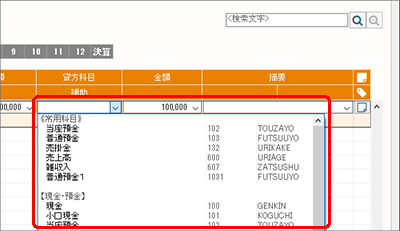
[仕訳日記帳]ウィンドウを使って、取引を入力します。
手順
| 1. | ナビゲーションバーの分類[メニュー]から、[帳簿]→[仕訳日記帳]をクリックします。 |
| 2. | [仕訳日記帳]ウィンドウが表示されるので、[Enter]キーを押します。 |
[日付]が入力できる状態になり、続けて[Enter]キーを押していくと、[仕訳ライブラリ]ボタン→[借方科目]と、入力できる項目が切り替わっていきます。
| 3. | [借方科目]で科目を選択し、その右隣に金額を入力します。 |
| 4. | 必要に応じて、下の段で補助科目を選択します。 |
| 5. | [貸方科目]右隣の[金額]に、借方科目と同じ金額が表示されるので、[貸方科目]を一覧から選択します。 |
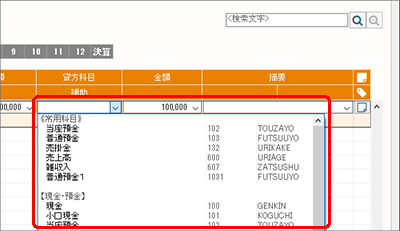
| 6. | 必要に応じて、[摘要]などを指定します。 |
| 7. | [摘要]を入力した後で[Enter]キーを押すか、編集中以外の行をクリックします。 |
入力した内容が登録されます。
| 8. | 続けて入力するときは、手順2以降を繰り返します。 |
入力した仕訳の内容は、目的の項目をダブルクリックして、文字を入力できるようにすることで修正できます。修正対象の行がすでに選択されているときは、項目をクリックするだけで修正が可能です。
[仕訳日記帳]ウィンドウにも、仕訳の修正に加え、仕訳の移動や削除などを始めとする、仕訳を編集する際に便利な機能が用意されています。これらの機能は、コマンドバーから利用することができます。ほとんどの機能は、[現金出納帳]ウィンドウと同様の操作で利用できます。
●[仕訳日記帳]ウィンドウで利用できる仕訳の編集機能
|
機能 |
概要 |
|
仕訳の操作 |
仕訳を削除したり、移動したりすることができます。(詳細) |
|
ジャンプ |
指定した日付の仕訳を表示します。 |
|
仕訳ライブラリへの登録・利用 |
仕訳を仕訳ライブラリに登録したり、登録された仕訳を取引の入力時に利用することができます。(詳細) |
|
摘要ライブラリへの登録・利用 |
仕訳の摘要を摘要ライブラリに登録したり、登録された摘要を取引の入力時に利用することができます。(詳細) |
|
仕訳の検索 |
入力済みの仕訳を検索できます。(詳細) |
|
データのエクスポート |
入力・表示されているデータをCSV形式のファイルに書き出すことができます。(詳細) |